win10怎么更改屏幕分辨率 win10更改屏幕分辨率的办法
时间:2017-07-04 来源:互联网 浏览量:
今天给大家带来win10怎么更改屏幕分辨率,win10更改屏幕分辨率的办法,让您轻松解决问题。
分辨率会影响我们玩电脑的视觉效果,很多时候我们需要自己设置,那么新出的win10应该如何更改分辨率?win10分辨率的设置技巧?具体方法如下:
1我们在自己的win10桌面的空白处点击右键,选择屏幕分辨率。如图。
 2
2进入之后,我们分别对显示器,分辨率,方向进行设置,设置以后我们点击应用。

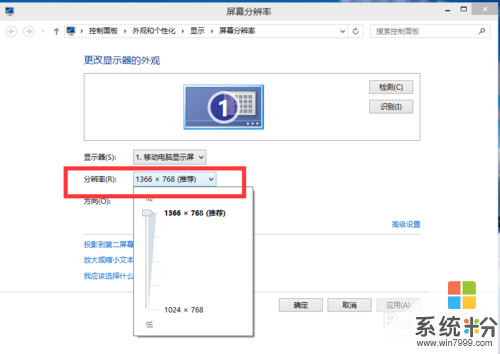
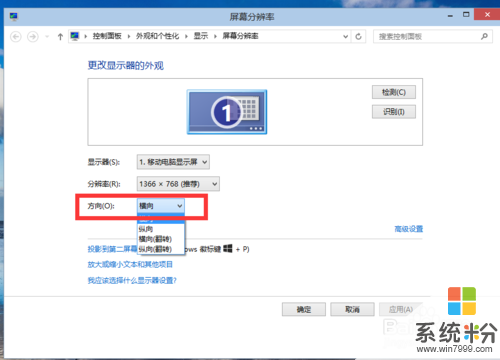 3
3我们还可以选择“放大或缩小文本和其他项目”,来调整所有项目的大小。如图,当然我们首先要将自定义大小选项勾选上。

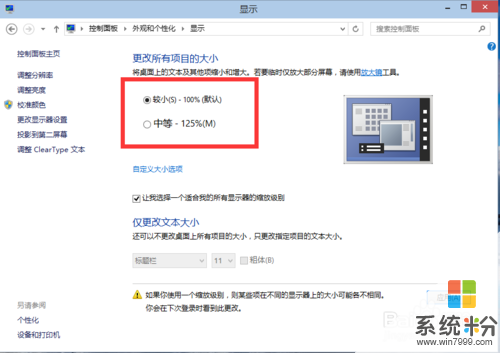 4
4我们也可以在“仅更改文本大小”里面选择合适的栏目,然后调节其大小。
 5
5设置好以后,我们点击应用。
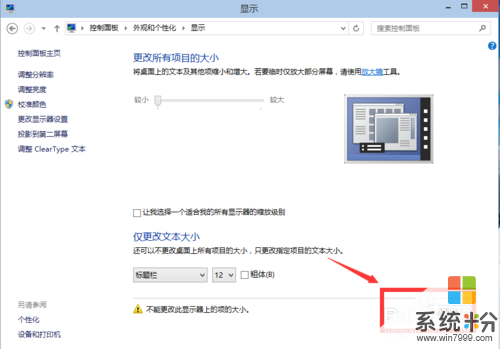
以上就是win10怎么更改屏幕分辨率,win10更改屏幕分辨率的办法教程,希望本文中能帮您解决问题。
我要分享:
相关教程
- ·如何更改win10屏幕分辨率?更改win10屏幕分辨率的方法。
- ·win10系统怎么更改分辨率|win10改变分辨率的方法
- ·win10无法更改分辨率 Windows10系统如何调整屏幕分辨率设置
- ·win10分辨率在哪里看 win10屏幕分辨率设置在哪里
- ·win10屏幕分辨率没有1920 win10分辨率1920x1080消失了
- ·如何调整Win10电脑屏幕分辨率? 调整Win10电脑屏幕分辨率的方法有哪些?
- ·桌面文件放在d盘 Win10系统电脑怎么将所有桌面文件都保存到D盘
- ·管理员账户怎么登陆 Win10系统如何登录管理员账户
- ·电脑盖上后黑屏不能唤醒怎么办 win10黑屏睡眠后无法唤醒怎么办
- ·电脑上如何查看显卡配置 win10怎么查看电脑显卡配置
win10系统教程推荐
- 1 电脑快捷搜索键是哪个 win10搜索功能的快捷键是什么
- 2 win10系统老是卡死 win10电脑突然卡死怎么办
- 3 w10怎么进入bios界面快捷键 开机按什么键可以进入win10的bios
- 4电脑桌面图标变大怎么恢复正常 WIN10桌面图标突然变大了怎么办
- 5电脑简繁体转换快捷键 Win10自带输入法简繁体切换快捷键修改方法
- 6电脑怎么修复dns Win10 DNS设置异常怎么修复
- 7windows10激活wifi Win10如何连接wifi上网
- 8windows10儿童模式 Win10电脑的儿童模式设置步骤
- 9电脑定时开关机在哪里取消 win10怎么取消定时关机
- 10可以放在电脑桌面的备忘录 win10如何在桌面上放置备忘录
win10系统热门教程
- 1 Win10系统显示器输入不支持怎么解决? Win10系统显示器输入不支持怎么处理?
- 2 win10设置定期修改密码的方法!win10定期更改开机密码!
- 3 Win10 ie11浏览器 服务器正在运行中 是怎么回事呢?
- 4Win10怎么设置麦克风静音?
- 5Win10休眠时间太短该怎么办?修改win10休眠时间的方法!
- 6Win10系统中qq面板上的qq空间和邮箱打不开的解决方法!
- 7Win10周年更新版是直接Windows更新升级好还是全新安装好?
- 8Win10锁屏后怎么解锁?Win10锁屏后解锁方法
- 9win10系统中DHCP未指派致网络连接受限如何解决?
- 10excel2010设置多个文件显示多个窗口的方法
最新win10教程
- 1 桌面文件放在d盘 Win10系统电脑怎么将所有桌面文件都保存到D盘
- 2 管理员账户怎么登陆 Win10系统如何登录管理员账户
- 3 电脑盖上后黑屏不能唤醒怎么办 win10黑屏睡眠后无法唤醒怎么办
- 4电脑上如何查看显卡配置 win10怎么查看电脑显卡配置
- 5电脑的网络在哪里打开 Win10网络发现设置在哪里
- 6怎么卸载电脑上的五笔输入法 Win10怎么关闭五笔输入法
- 7苹果笔记本做了win10系统,怎样恢复原系统 苹果电脑装了windows系统怎么办
- 8电脑快捷搜索键是哪个 win10搜索功能的快捷键是什么
- 9win10 锁屏 壁纸 win10锁屏壁纸设置技巧
- 10win10系统老是卡死 win10电脑突然卡死怎么办
